Làm cách nào để lọc các ô có phân biệt chữ hoa chữ thường trong Excel?
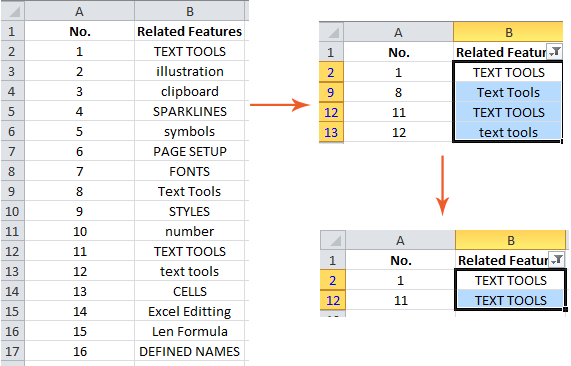
Lọc văn bản có phân biệt chữ hoa chữ thường theo Bộ lọc và công thức
Lọc văn bản có phân biệt chữ hoa chữ thường bằng Super Filter của Kutools cho Excel
Lọc văn bản có phân biệt chữ hoa chữ thường theo Bộ lọc và công thức
Làm cách nào để bạn chỉ lọc văn bản duy nhất có phân biệt chữ hoa chữ thường trong Excel, chỉ cho biết chữ hoa của "TEXT TOOLS"? Chúng tôi sẽ làm theo ví dụ mà chúng tôi nói ở trên và chỉ cho bạn hướng dẫn chi tiết để lọc phân biệt chữ hoa chữ thường.
Bước 1: Trong cột trống, cho biết Cột C, hãy nhập công thức của = CHÍNH XÁC (B2, LÊN (B2))và nhấn đăng ký hạng mục thi Chìa khóa.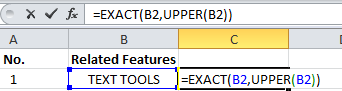
Công thức này sẽ xác định xem chuỗi văn bản trong Ô B2 có phải là chữ hoa hay không và trả về Thật chỉ khi chuỗi văn bản là chữ hoa.
Bước 2: Chọn Cột C và nhấp vào Trang Chủ >> Điền >> xuống để sao chép công thức vào toàn bộ cột.
Bước 3: Chọn Cột B và Cột C cùng nhau.
Bước 4: Nhấp vào Lọc dưới nút Ngày tab.
Bước 5: Nhấp vào nút mũi tên ![]() ngoài tiêu đề của Cột B. Bỏ chọn Chọn tất cảvà chỉ kiểm tra CÔNG CỤ VĂN BẢN trong hộp bộ lọc. Sau đó nhấp vào OK.
ngoài tiêu đề của Cột B. Bỏ chọn Chọn tất cảvà chỉ kiểm tra CÔNG CỤ VĂN BẢN trong hộp bộ lọc. Sau đó nhấp vào OK.

Bước 6: Nhấp vào nút mũi tên ![]() ngoài tiêu đề của Cột C; bỏ chọn Chọn tất cảvà chỉ kiểm tra TRUE trong hộp lọc. Nhấp chuột OK.
ngoài tiêu đề của Cột C; bỏ chọn Chọn tất cảvà chỉ kiểm tra TRUE trong hộp lọc. Nhấp chuột OK.
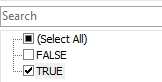
Bây giờ nó lọc các bản ghi hai lần và cuối cùng lọc các bản ghi duy nhất có phân biệt chữ hoa chữ thường, hãy xem ảnh chụp màn hình sau:

Ghi chú:
1. Công thức của =AND(B2<>"",SUMPRODUCT(--(EXACT(B2,$B$1:$B$14)))>1) có thể giúp bạn chỉ lọc các bản ghi với Các trường hợp tiêu đề.
2. Công thức của = EXACT (B2, LOWER (B2)) có thể giúp bạn chỉ lọc các bản ghi với những trường hợp thấp hơn.
Lọc văn bản có phân biệt chữ hoa chữ thường bằng Super Filter của Kutools cho Excel
Với phương pháp trên, bạn có thể nghĩ rằng không đủ tiện lợi vì các công thức cần thiết để ghi nhớ. Tuy nhiên, nếu bạn có Kutools cho Excel, bạn có thể dùng Siêu lọc để lọc nhanh Chữ hoa, chữ thường hoặc chữ thường.
| Kutools cho Excel, với hơn 300 chức năng tiện dụng, giúp công việc của bạn dễ dàng hơn. |
Sau cài đặt miễn phí Kutools cho Excel, vui lòng làm như sau:
1. nhấp chuột Kutools Plus > Siêu lọc. Xem ảnh chụp màn hình:
2. Sau đó a Siêu lọc ngăn xuất hiện, chọn dải dữ liệu bạn sử dụng kiểm tra Xác định hộp kiểm để sửa phạm vi dữ liệu. Xem ảnh chụp màn hình:
3. Đặt con trỏ ở quy tắc đầu tiên và nhấp vào gạch dưới. Sau đó, chọn cột bạn muốn lọc và chọn Định dạng văn bản trong danh sách thứ hai, sau đó chọn equals từ danh sách thứ ba, trong danh sách thứ tư, hãy chọn định dạng trường hợp bạn muốn lọc .. Xem ảnh chụp màn hình:


5. Bây giờ hãy nhấp vào Ok > Lọc.
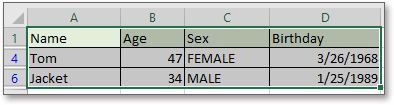
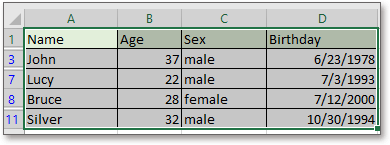
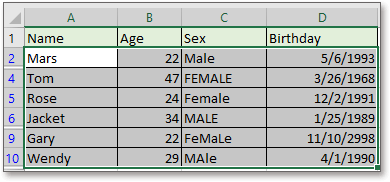
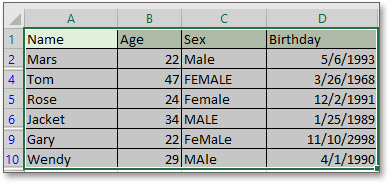
Nhấp vào đây để biết thêm về Super Filter.
Lọc văn bản theo phân biệt chữ hoa chữ thường
Công cụ năng suất văn phòng tốt nhất
Nâng cao kỹ năng Excel của bạn với Kutools for Excel và trải nghiệm hiệu quả hơn bao giờ hết. Kutools for Excel cung cấp hơn 300 tính năng nâng cao để tăng năng suất và tiết kiệm thời gian. Bấm vào đây để có được tính năng bạn cần nhất...

Tab Office mang lại giao diện Tab cho Office và giúp công việc của bạn trở nên dễ dàng hơn nhiều
- Cho phép chỉnh sửa và đọc theo thẻ trong Word, Excel, PowerPoint, Publisher, Access, Visio và Project.
- Mở và tạo nhiều tài liệu trong các tab mới của cùng một cửa sổ, thay vì trong các cửa sổ mới.
- Tăng 50% năng suất của bạn và giảm hàng trăm cú nhấp chuột cho bạn mỗi ngày!
